Установка, настройка, удаление антивируса 360 Total Security
Как установить и настроить 360 Total Security
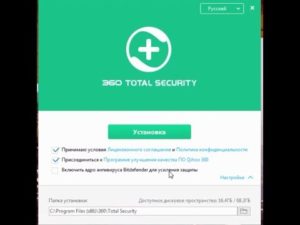
Qihoo 360 Total Security (ранее назвался Internet Security) это антивирус, о котором в первый раз я узнал более года назад. Qihoo 360 прошёл путь от никому не известного антивируса родом из Китая, до одного из хороших программных обеспечений получивший массу хороших отзывов.
Многим коммерческим аналогам, по результатам тестирований, тяжело конкурировать с данным продуктом. Сразу скажу то, что антивирус русифицирован и работает на Windows 7,8,8.1, и даже 10.
Для тех, кто сомневается, стоит ли установить этого бесплатного защитника, или оставить бесплатную или даже платную защиту, предлагаю ознакомиться с функциями и возможностями антивируса. Эта информация пригодится при принятии решения.
Скачивание и установка
С помощью официальной страницы www.360-totalsecurity.ru вы можете скачать антивирус. Скачав, запустите установочный файл и установите антивирус на ваш компьютер. Это не сложно: Сначала примите лицензионное соглашение и выберите папку для установки.
Это важно! Если на компьютере уже установлен антивирус на компьютере, его нужно удалить, так как это может привести к проблемам в работе программ и системы в целом. Антивирус на одном компьютере должен быть один, и ни как не больше.
Первый запуск 360 Total Security
Сразу после окончания установки антивирус запустится и предложит вам запустить проверку системы на вредоносное ПО, оптимизацию и удаление временных файлов, а так же проверку безопасности WI-FI и выбор решения при обнаружении проблем.
Лично мне удобнее все эти пункты выполнять вручную, но если нет желания вникать, положитесь на автоматику, антивирус бес проблем сделает правильные действия.
Если же вы хотите узнать больше про обнаруженные антивирусом проблемы, и сами хотите принять решение, какие действия нужно будет сделать в дальнейшем, сразу после сканирования нажмите «Подробная Информация», проанализируйте информацию и выберите, что исправлять, а что нет.Обратите внимание на то, что в пункте «Оптимизация системы» при ускорении работы системы, Антивирус напишет — «Найдены угрозы». Но это не совсем те угрозы, о которых вы сразу подумали, На самом деле это программы в автозапуске, которые можно оттуда убрать.
Функции антивируса, подключение дополнений
Нажав в меню Total Security на «Антивирус», можно выполнить быстрое, выборочное или полное сканирование всего компьютера, или какого-то определенного места или папки. А так же просмотреть «Карантин» настроить «Белый список». Процесс сканирования на вирусы ничем особенным от других антивирусов не отличается.
Самое интересное то, что можно подключить добавочно два антивирусных движка (базы вирусов и алгоритм сканирования), на пример Bitdefender и Avira (оба антивируса входят в списки лучших антивирусов).
Для того, что бы их использовать, нажмите на значки (с буквой В и с зонтиком), подключите их. Сразу после этого начнется фоновая загрузка нужных компонентов. Таким способом, дополнительные движки включаются при сканировании по требованию.
Если вы хотите что бы они защищали вас и в реальном времени, нажмите слева сверху «Защита вкл.», потом выберите «Настраиваемый» и активируйте их в разделе «Защита системы».
Примечание: Работа нескольких движков одновременно может негативно повлиять на быстродействие системы.
360 Total Security так же позволяет просканировать конкретный файл моментально. Для этого нажмите на правую кнопку мыши на выбранном файле и вызовите команду «Сканирование с 360 Total Security».Такие необходимые функции как активная защита, интеграция в меню проводника и др. включены по умолчанию в установке антивируса.
Исключение из настроек по умолчанию является только дополнительная опция «защита браузера», которую можно подключить вручную. Для того что бы это сделать, зайдите в настройки и в разделе «Активная защита» во вкладке «Интернет» установите галочку «Защита от веб-угроз 360». Поддерживаются такие браузеры как Google Chrome, Mozilla Firefox, Opera и Яндекс Браузер.
Полный отчет о действиях антивирусной программы вы можете просмотреть, нажав в меню на пункт «Лог». Сохранить информацию в виде текстового файла на компьютере не получится. Но записи можно скопировать в буфер обмена с помощью сочетания «CTRL + С», и вставив в другом документе с помощью «CTRL+V».
Дополнительные функции и возможности
Дополнительно в системе антивирусной защиты прилагаются инструменты для дополнительной защиты, ускорения и оптимизации быстродействия операционной системы Windows.
Дополнительная защита
С помощью функции «Уязвимость», которую можно найти в меню в пункте «Инструменты», систему можно просканировать на предмет наличия проблем с безопасностью и по выбору установить дополнительные обновления и исправления Windows. В разделе «Список патчей» вы можете вручную удалить обновления Windows.
А «Песочница» (отключена по умолчанию), даст возможность запустить сомнительные программы в изолированной от системы среде, тем самым дав вам возможность убедиться в безопасности устанавливаемой программы, не навредив при этом компьютеру в целом.
Для удобного использования функции «Песочница» можно для начала включить её в пункте «Инструменты», а потом с помощью открытия контекстного меню на подозрительном файле и выборе пункта «Запускать в песочнице 360» запустить данный файл или программу.Примечание: в бетта-версии новейшей системы Windows 10 запустить «Песочницу» не получилось.
Оптимизация и очистка операционной системы
О функциях оптимизации Windows встроенных в антивирус.
С помощью пункта «Ускорение» можно в автоматическом режиме дать анализ автозапуска Windows, планировщику заданий и свойствам соединения с интернетом.
После завершения анализа антивирус вам предложит варианты и рекомендации по оптимизации тех или иных элементов. Если вы не хотите вникать в подробности, то можете просто нажать на кнопку «Оптимизировать».
График, на котором указаны такие подробности как, на пример, затраченное время на запуск системы до и после оптимизации. Для этого нужно выполнить перезагрузку.
Есть функция настройки «вручную», с помощью которой можно выбрать или отключить программы запускающийся вместе с системой, а так же задания и службы вручную. Так же, если антивирус обнаружит, что какая-то важная служба отключена, предложит вам запустить её. Это может оказаться полезно, если ваша система работает не так, как положено.
Быстро очистить временные файлы или файлы кэша приложений можно благодаря пункту «Очистить», тем самым освободив свободное место в памяти компьютера. Утилита работает на много эффективнее чем встроенные системные средства очистки Windows.
Что бы дополнительно очистить еще больше свободного места для работы используйте функцию «Очистка резервных копий» в пункте «Инструменты». Эта функция удалит неиспользуемые копии обновлений и драйверов, и очистит некоторые лишние системные файлы.
Дополнительные функции Антивирус 360 Total Security:
- Проверка скачиваемой информации и блокировка вредоносных сайтов.
- Проверка подключаемых накопителей информации.
- Защита от сетевых угроз.
- Защита от программ, перехватывающих ваши пароли, и отправляющие их злоумышленникам.
Кстати, самое интересное то, что это единственный антивирус, в котором темы оформления можно выбирать и менять (Значок с футболкой вверху).
Вывод
Установка, настройка, удаление антивируса 360 Total Security
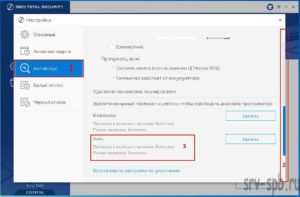
Сегодня любой пользователь компьютера наслышан о вирусных угрозах и беспокоится о безопасности своих данных. Тем более, что во многих семьях сейчас есть несколько устройств на какой-нибудь операционной системе – настольный компьютер, ноутбук, смартфоны и планшеты. Все они нуждаются в антивирусной защите.
Программа 360 Total Security как раз и представляет собой одно из решений для защиты от вредоносных программ. Это продукт китайской компании Qihoo 360, но не надо думать, что китайский – значит плохой. Этот антивирус входит в число самых лучших и надёжных. К тому же, он совершено бесплатен и имеет версии для самых разных систем – для Windows, Linux, Android.
Пользователи продукции Apple тоже не обделены вниманием.
Установка, настройка и удаление антивируса 360 Total Security.
Что представляет собой 360 Total Security
На самом деле эта программа представляет собой целый комбайн, который содержит в себе несколько самостоятельных блоков:
- Антивирус, защищающий не только от вредоносных программ на компьютере, но и контролирующий посещаемые сайты и все скачиваемые файлы.
- Firewall, который контролирует все каналы связи и блокирует весь подозрительный трафик.
- Браузерные расширения для всех распространённых версий браузеров позволяют предотвратить посещение опасных сайтов.
- Песочница позволяет антивирусу запустить подозрительную программу в специальной среде и проверить, не выполняет ли она какие-нибудь странные и опасные действия.
- Оптимизатор – этот блок анализирует файлы и программы и может отключить ненужные приложения или очистить немало места на диске.
Антивирусный блок сам по себе состоит из четырёх отдельных движков – Avira, Bitdefender, QVMII, и облачный движок 360 Cloud. Кроме того, имеется еще восстанавливающий движок System Repair, который может восстановить систему после сокрушительной атаки. Первые два антивирусных движка по умолчанию отключены, но их можно легко включить, и тем самым очень усилить защиту.
Преимущества и недостатки
Многие с сомнением относятся к антивирусным программам, которые напичканы множеством инструментов. Ведь они, по сути, не нужны, зато программа от этого становится гораздо объёмнее и сильнее нагружает систему.
Но к 360 Total Security это не относится – он имеет довольно скромные размеры, а системные ресурсы потребляет гораздо скромнее большинства конкурентов. Наличие всех модулей делает этот продукт популярным среди обычных пользователей – «домохозяек», ведь им достаточно нажать одну кнопку, чтобы очистить или ускорить свой компьютер.
Надёжная защита, минимум настроек, простота использования и бесплатность – именно благодаря этому 360 Total Security всё больше распространяется, особенно на домашних компьютерах.
Из недостатков пользователи отмечают такие:
- Антивирус может не реагировать на угрозу с настройками по умолчанию. Решается включением движков Avira и Bitdefender, которые изначально выключены.
- У антивируса, наоборот, бывает слишком параноидальное поведение. Например, он может невзлюбить драйвер видеокарты или какой-нибудь другой. Это нечастое явление, возможно, зависит от конкретной конфигурации или настроек самой программы.
В целом, ничто не мешает установить эту программу и лично проверить. Многим она нравится своей непритязательностью и приживается надолго.
Установка 360 Total Security очень проста, и справится с ней может любой, кто хоть раз устанавливал какую-нибудь программу. Нужно просто скачать с официального сайта файл и запустить его. Дальше вмешательство пользователя минимально – установщик предложит лишь выбрать папу для установки и язык.
Перед установкой 360 Total Security обязательно полностью удалите другой антивирус, если он имеется в системе. Иначе они начнут конфликтовать и создадут большую нагрузку. Системные требования у 360 Total Security довольно скромные – антивирусу достаточно 512 Мб оперативной памяти и процессора на 1.6 ГГц.
Однако на самом деле он гораздо скромнее, когда работает в фоновом режиме – в памяти он занимает всего несколько десятком мегабайт, а систему нагружает практически незаметно. Для Windows поддерживаются все версии от XP до 10, как 32-х, так и 64-битные. Однако при сканировании системы нагрузка заметно вырастает, хотя потом несколько снижается.Но полное сканирование компьютера – хлопотное дело для любого антивируса в принципе, отнимающее практически все ресурсы. Хотя 360 Total Security и здесь не особо прожорлив и может эффективно работать даже на слабом компьютере.
Настройка защиты
Сразу после установки антивирус готов к работе и предложит выполнить полную проверку и оптимизацию системы. Можно просто согласиться и 360 Total Security всё сделает автоматически. Можно отказаться и выполнить всё это в более удобное время.
Можно перейти на вкладку «Антивирус» и подключить еще движки Avira и Bitdefender – они сами по себе относятся к одним из лучших, а в связке обеспечивают отличную защиту. Но учитывайте, что нагрузка на систему и расход ресурсов несколько возрастут.
Среди других настроек в разделе «Основные» можно отключить вывод времени загрузки системы – эта информация малозначительна для рядового пользователя. Также программа по умолчанию не реагирует на архивы, которые просто хранятся на диске, даже если в них есть вирусы.
Поэтому в разделе «Антивирус» полезно включить «Проверку сжатых файлов». В разделе «Конфиденциальность» можете включить предупреждение при попытке использования веб-камеры – это защитит от несанкционированного наблюдения через неё.
Как временно отключить антивирус 360 Total Security? Для этого можно просто кликнуть по значку в трее правой кнопкой мыши и в появившемся меню перетащить ползунок в положение «Выкл». Отключение на время 360 Total Security можно сделать и по-другому.
Откройте интерфейс кликом по значку в трее, а затем кликните по значку в левом верхнем углу с надписью «Защита: вкл.». В правой части появится кнопка «Настройка» — кликните по ней, затем внизу будет надпись «Отключить защиту». Включить можно так же.
Перед тем, как отключить антивирус 360 Total Security, подумайте, что вы оставляете систему без защиты. Любая зловредная программа в это время остаётся без контроля и может навредить. Однако, если выключить 360 Total Security на небольшое время, а затем снова включить, он проведёт сканирование и всё-равно обнаружит вредоносные программы.
Как удалить антивирус 360 Total Security
Иногда может возникнуть вопрос, как удалить 360 Total Security с компьютера насовсем. Хотя этот антивирус обеспечивает хорошую защиту, но могут возникать такие ситуации:
- Антивирус агрессивно реагирует на некоторые программы, считая их зараженными. На самом деле они могут быть и безопасными, но использовать, например, прямой доступ к диску, или клавиатуре, что считается опасным признаком. Удаление 360 Total Security и установка другого антивируса может стать единственным вариантом.
- Нужно установить другой антивирус. Иметь несколько таких программ одновременно нельзя, иначе они начнут войну друг против друга, отнимая очень много ресурсов.
Антивирусные программы не так уж и просто удалить – они специально защищены от этого, иначе вирус мог бы легко с ними справляться.
Поэтому перед тем, как удалить Тотал Секьюрити 360, зайдите в настройки, на вкладку «Основные», и снимите галочку с пункта «Включить активную защиту при запуске системы» и с пункта «Включить самозащиту».
После этого его можно будет удалить без проблем. Если этого не сделать, то система покажет сообщение, что у вас не хватает прав на это действие.
Дальше можно действовать разными способами:
- Зайти в папку, куда установлена программа, и запустить файл uninstall.exe. Это утилита удаления 360 Total Security, написанная самими разработчиками, и она сделает всё правильно.
- Зайти в «Панель управления», выбрать в списке антивирус и нажать «Удалить». Система сама запустит ту же самую утилиту, так что это тоже самое, что и первый способ.
- Воспользоваться каким-нибудь сторонним деинсталлятором, например, iObit Uninstaller, Revo Uninstaller. Эти утилиты после удаления программы также находят и удаляют множество остаточных файлов и записей в реестре, которые остаются в системе.
Если вы воспользуетесь первыми двумя способами, то после удаления запустите утилиту CCleaner, которая также найдет и удалит остаточную информацию от 360 Total Security.
В целом, 360 Total Security – отличное, к тому же бесплатное решение, обеспечивающее хорошую защиту от самых разных угроз. Но, чтобы антивирус работал максимально эффективно, не забывайте своевременно его обновлять.
Он обновляется автоматически, поэтому от вас требуется лишь периодически включать интернет на компьютере.
Установка и обзор бесплатного антивируса 360 Total Security
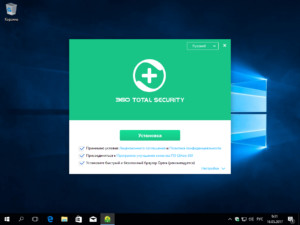
На сегодняшний день существует достаточно много бесплатных и, в тоже время, надежных антивирусных программ, в связи с чем у многих возникает вопрос, какой же антивирус использовать или какой лучше, поэтому сегодня я Вам расскажу об одном из таких бесплатных антивирусов — 360 Total Security, мы рассмотрим установку, преимущества и, конечно же, недостатки.
материала
Обзор бесплатного антивируса 360 Total Security
360 Total Security – это бесплатная антивирусная программа, которая включает не только антивирусный движок, но и функционал для оптимизации компьютера, включая ускорение работы системы путем настройки служб и автозагрузки приложений, а также очистку системы от ненужных файлов, для высвобождения дополнительного места на жестком диске, очистку реестра, и много других дополнительных инструментов. Другими словами, 360 Total Security — это комплексное решение по обеспечению безопасности Вашего компьютера. Если Вам не нужны все эти дополнительные инструменты, а нужен только антивирус, то компания Qihoo 360 (разработчик этих программ) предлагает отдельный продукт, который включает только антивирус — это 360 Total Security Essential.
С помощью 360 Total Security Вы можете устанавливать различные обновления Windows (функционал, конечно же, можно отключить), запускать подозрительные программы в «Песочнице», для того чтобы приложение не нанесло вред системе (полезно в тех случаях, когда Вы не уверены в программе, и Вы не хотите, чтобы это программа сделала какие-то изменения в системе, которые негативно скажутся на стабильности работы этой системы).
В состав 360 Total Security входят не только собственные антивирусные движки 360 QVMII AI Engine и 360 Cloud Scan Engine, но и сторонние движки Avira и Bitdefender, которые на рынке антивирусов зарекомендовали себя с очень хорошей стороны, но они по умолчанию отключены, их необходимо включать вручную. Сама по себе стандартная защита 360 Total Security неплохая, но она будет гораздо лучше, если включить сторонние движки, при этом стоит понимать, что нагрузка на систему значительно увеличится.
Антивирус 360 Total Security реализован для таких платформ как: Windows, Mac и Android (версия для Android, кстати, находится в числе лучших антивирусных программ для данной платформы).
Официальный сайт — www.360totalsecurity.com
Преимущества 360 Total Security
- Много дополнительных инструментов, полезного функционала и возможностей;
- С учетом сторонних движков очень хорошая, надежная антивирусная защита;
- Простая установка, интуитивно понятный интерфейс, который прост в использовании.
Недостатки 360 Total Security
- Антивирус бесплатный, но он Вам настойчиво будет предлагать приобрести премиум версию, которая обладает расширенным функционалом;
- В бесплатной версии присутствует реклама, в премиум версии ее нет;
- Функционала для оптимизации ПК много, но полностью доверять программе не стоит, так как она может сделать некоторые настройки (отключить службу или убрать программу из автозагрузки), которые могут в дальнейшем повлиять на работу других программ или системы в целом, поэтому оптимизацию следует контролировать вручную, что требует дополнительных знаний и времени;
- Собственный движок антивируса 360 Total Security не обеспечивает максимальной защиты.
Системные требования антивируса 360 Total Security
- Поддерживает следующие операционные системы: Windows XP / Vista / 7 / 8 / 8.1 / 10 / Server 2008 и выше, OS X 10.7 или более поздняя версия;
- Оперативной памяти 512 мегабайт;
- Процессор с частотой 1,6 ГГц;
- Свободного места на диске 1 ГБ.
Где скачать бесплатную версию антивируса 360 Total Security?
Скачивать 360 Total Security мы будем с официального сайта, для этого переходим на него (www.360totalsecurity.com) и можем сразу кликать на кнопку «Скачать бесплатно».
В данном случае мы загрузим веб установщик 360TS_Setup_Mini.exe размером примерно 1,42 мегабайта. Для того, чтобы сразу скачать полный дистрибутив размером чуть более 70 мегабайт, Вы можете нажать на ссылку «Оффлайн-установщик».
Как установить антивирус 360 Total Security?
Установку мы будем производить на операционную систему Windows 7.
Шаг 1
Запускаем скаченный файл, если Вы скачали web установщик, то сначала начнется загрузка всего дистрибутива программы.
Шаг 2
Затем появится окно настройки установки, Вам здесь предлагают принять лицензионное соглашение, без принятия этого соглашения установку продолжить не получится, присоединиться к программе улучшения качества программы, а также установить браузер Opera, но это уже по желанию, я, например, галочки снял. Еще, если нажать на пункт «Настройки», отобразятся дополнительные настройки, а именно выбор папки установки, так что в случае необходимости Вы можете изменить папку по умолчанию. После того как Вы все настроили, нажимаем «Установка».
Установка началась.
Шаг 3
По окончанию установки Вам сразу предложат начать пользоваться дополнительным функционалом 360 Total Security. Можем нажать на кнопку «Начать» или на крестик в правом верхнем углу, для того чтобы закрыть это окно.
После того как программа 360 Total Security установится, открыть интерфейс программы можно с помощью ярлыка на рабочем столе, иконки в системном трее или из меню Пуск.
Как удалить программу 360 Total Security?
Если по каким либо причинам Вы захотели удалить антивирус 360 Total Security, то в операционной системе Windows это можно сделать стандартными средствами. Например, в Windows 7 необходимо открыть «Панель управления-> Программы и компоненты» найти там программу 360 Total Security и нажать «Удалить/Изменить».
После чего запустится окно, которое будет отговаривать Вас удалять антивирус, но в самом низу этого окна будет нужная нам кнопка «Информация понятна – продолжить удаление», ее и нажимаем.
Затем появится окно для подтверждения действий, жмем «ОК».
Начнется удаление, после того как программа будет удалена, появится окно, в котором мы можем отметить галочками некоторые действия перед завершением, например «Удалить файлы, помещенные в карантин» или «Удалить параметры ускорения игр». И чтобы завершить удаление, нажимаем кнопку «Завершить».
Скриншоты антивируса 360 Total Security
Полная проверка.
Функционал «Антивирус».
Функционал «Ускорение», вкладка вручную. Оптимизация параметров системы вручную, т.е. отключение ненужных служб и так далее.
Функционал «Очистка», с помощью которого можно освободить место на диске.
Дополнительные «Премиум» инструменты.
Настройки антивируса 360 Total Security.
В заключение хотелось бы сказать, что в целом антивирус 360 Total Security неплох, но, как и у любой программы, у него есть недостатки, поэтому говорить, что это самый лучший бесплатный антивирус, я не буду, как и не буду говорить, что 360 Total Security не рекомендован к использованию. Поэтому решать Вам, какое антивирусное решение использовать у себя на компьютере, у меня все, пока!
Удаляем антивирус 360 Total Security с компьютера

Здравствуйте. Многие пользователи остались недовольны работой китайской комплексной утилиты 360 Тотал Секьюрити и в определенный момент возникло желание деинсталлировать приложение. Но не всегда этот процесс завершается успешно.
Как минимум, программа оставит после себя немало «мусора». В худшем случае, могут быть зачищены важные файлы, которые находились на карантине. Сейчас Вы узнаете, как удалить антивирус 360 Total Security правильно и без особых усилий.
Скрытая угроза
Возможно, Вы задаете себе вопрос – «Зачем убирать этот антивирус?». В наши дни каждая компания, занимающаяся продажами товаров и услуг, пытается узнать побольше о своих потенциальных клиентах. С этой целью разрабатывается безобидный софт, который выполняет защиту ноутбука, удаляет мусор, чистит реестр.
А за кулисами происходят более «ужасные» вещи: сбор личных данных, отправка статистики использования браузеров, продажа информации о Ваших предпочтениях, контактах третьим лицам. В итоге.
Вам начинают приходить на почту письма из рекламных рассылок, на которые Вы не подписывались. Кроме того, Total Security 2016 постоянно обновляется в скрытом режиме.
Откуда нам знать, что этот «полезный» софт не превратился в «шпиона»?
Способы удаления
Начнем с простейших методов, которые не всегда срабатывают. Далее рассмотрим эффективные меры, которые почти в 100% случаев дают положительный результат для Windows 10 и других операционных систем.
Через список установленных приложений
- В «Панели управления» открываем «Программы и компоненты». Когда загрузится перечень программ, находим наш софт и кликаем по кнопке (как на скрине):
- Если сработает защитный механизм, то появится сообщение об ошибке. В таком случае стоит зайти в параметры Тотал Секьюрити и снять вот эту галочку:
Обязательно перезагрузите ПК, после чего выгрузите приложение из оперативной памяти, нажав «Выход» в меню:
- Попробуйте теперь зайти в «Программы и компоненты», чтобы выполнить деинсталляцию. Если всё прошло успешно, то появится следующее окно:
- Если ничего не происходит, то пробуем зайти в папку с утилитой и запустить файл Uninstall, который находится по пути:
C:Program Files (x86)360Total Security
- Должно отобразиться предупреждение (как на скрине выше). Жмём «ОК» и дожидаемся окончания процесса.
Очень редко случается так, что всё вышесказанное не работает. Скорее всего, антивирус поврежден и необходимо сначала его восстановить. Для этого заходим у нас на сайте в раздел скачать — антивирусы — 360 total security скачать
После установки пробуем повторить предыдущие шаги данной инструкции.
Удалось добиться поставленной цели? Поздравляю! При возникновении вопросов пишите в комментарии.
Самое трудное уже позади. Осталось немного подчистить систему, убрать ненужные ключи из реестра. Не беспокойтесь, всё это мы будем делать в автоматическом режиме.
Очистка «мусора» после удаления
Сейчас я расскажу о крутых утилитах, которые помогут устранить все следы Total Security с компьютера. Рекомендую выполнять все нижеизложенные шаги только в безопасном режиме.
CCleaner
Лично я постоянно пользуюсь данным приложением для профилактики. Не люблю, когда скапливаются гигабайты хлама (временных файлов, кэш посещенных сайтов и т.д.). Периодически, не реже раза в неделю, запускаю «клинер» и наслаждаюсь чистотой системы.
- В первую очередь, необходимо скачать CCleaner с нашего сайта.
- Устанавливаем, выбрав русский язык.
- Запускаем и сразу же оказываемся на вкладке «Очистка».
- Сначала кликаем по кнопке «Анализ» (снизу), а когда появится список ненужных элементов, выбираем вторую кнопку (справа).
- Затем переключаемся на вкладку «Реестр» и следуем инструкции в такой вот очередности:
- Вот и всё! Антивирус полностью «уничтожен». Осталось только выполнить перезагрузку.
Удаление расширений из браузеров
Если во время использования данного антивируса Вы согласились добавить в браузер компонент для защиты от вредоносных сайтов, то следует выполнить еще парочку действий.
Для Google Chrome:
- Кликаем по кнопке настройки (значок в виде списка, трех горизонтальных линий), которая расположена справа в верхнем углу.
- Появится меню. Идем по пути: «Дополнительно» — «Расширения».
- Возле 360 TS жмём на изображение мусорного ведра.
Для Firefox:
- Открываем главное меню и выбираем пункт «Дополнения».
- Переходим в раздел «Расширения».
- Выделяем ненужный плагин и выполняем отключение.
Уверен, что ничего сложного я не поведал, как говорится: «Америку не открыл». Не могу сказать, что 360 Total Security прям такой опасный, но решение принимать Вам.
С уважением, Виктор
Знакомимся с 360 Total Security: инструкция для новичков
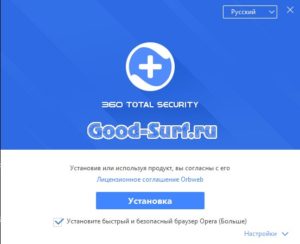
Безопасность компьютера всегда стоит на первом месте. При выходе в сеть или установке программ и игр, можно случайно «подцепить» вирус, который способен уничтожить важную информацию.
Учитывая, что пользователи часто используют электроны кошельки, шпионское По может взломать аккаунт, соответственно деньги, хранящиеся в электронном виде, перекочуют в карман злоумышленника. Избежать неприятных ситуаций помогают антивирусные программы. Среди популярных защитников ПО можно выделить продукт лаборатории Касперского, Dr. Web, Panda, NOD 32.
Это действительно хорошие утилиты, которые способны защитить компьютер от несанкционированного вторжения. Единственный недостаток: каждый антивирус, приведённый выше, платный. Считается, что антивирусники, которые скачиваются безвозмездно, не обеспечивают должной защиты. Это утверждение не всегда соответствует действительности.
В этой статье, мы рассмотрим антивирус 360 Total Security на русском языке. Антивирусник 360 Тотал Секьюрити предоставляется пользователям бесплатно, но по функциональности не уступает коммерческой продукции.
Антивирус 360 Total Security имеет большую популярность
Скачиваем и устанавливаем
Некоторые пользователи 360 Total Security на торренте. Это не совсем правильный подход, советуем воспользоваться официальным сайтом разработчика http://www.360totalsecurity.com/ru/. В этом случае, можно быть уверенным, что используется качественный софт, а не взломанная версия продукта.
Приложение скачивается и устанавливается на компьютер. При установке потребуется принять лицензионное соглашение (отметить нужный пункт галочкой). Программа создаст ярлык на рабочем столе, но рекомендуется указать в настройках папку, куда будет распакован файл.
Сразу после установки, антивирус готов к работе.
Важно! Если у вас уже стоит антивирусный защитник, необходимо его деинсталлировать. Две программы не могут работать на компьютере, это спровоцирует конфликт приложений. Обратите внимание, что встроенная защита Windows отключается без вмешательства пользователя.
Как видите, установить антивирус 360 Total Security бесплатно не составит особого труда. Если вы решите отказаться от использования продукта, имеет смысл рассмотреть удаление 360 Total Security.Существует несколько способов удалить 360 Total Security с компьютера:
- Через пусковое меню заходим в раздел «Панели управления», и выбираем меню удаления программ. Аналогичное действие можно выполнить, воспользовавшись чистильщиком CCleaner.
- Удалить системную папку приложения. После этого потребуется перезагрузка компьютера, иначе система не удалит файл.
- Сторонние приложения. Например: программа Revo Uninstaller PRO.
Вне зависимости от способа удаления, потребуется дополнительная чистка реестра. Такие программы, обычно прочно прописываются в ОС.
Запускаем
Разобравшись, как установить бесплатный антивирус 360 Total Security, поговорим о том, как работает программа. При первом запуске, приложение предложит просканировать систему. Рекомендуем выполнять полную проверку компьютера. В этом случае, будут выполнены следующие действия:
- Проверка компьютера на вирусы и шпионское ПО.
- Удаление временных файлов.
- Надёжность Wi-Fi соединения.
- Анализ производительности.
Пользователь может отказаться от полной проверки и провести выборочное сканирование. Результаты проверки будут выведены на экран. При обнаружении проблем, выбираем пункт «Подробная информация» и решаем, исправлять найденные ошибки или нет.
Важно! Угрозы, отмеченные в разделе «Оптимизация системы», не являются вредоносным ПО. Антивирус сообщает о лишних программах в разделе автозагрузки, которые оказывают негативное влияние на производительность.
Настройка функций
Бесплатные антивирусы 360 Total Security оснащены стандартным набором функций. Пользователю предложено три способа проверки компа: полное, быстрое и выборочное. Вы можете отправлять файлы в карантин или добавлять в белый список. Последний пункт подразумевает исключения программы. Расскажем, как добавить в исключения 360 Total Security файл, системную папку или сайт. Для этого нужно:
- Перейти в раздел настройки и выбрать пункт «Белый список».
- В открывшемся каталоге, выбрать приложение, вносимое в исключения.
Обратите внимание, что не рекомендуется добавлять в исключения антивирусника разделы, отвечающие за работу системы, или хранящие конфиденциальные сведения. Именно такие файлы подвергаются хакерским атакам. При внесении их в белый список, автоматический режим сканирования будет игнорировать отмеченные разделы.
Кроме того, в программе есть интересная функция: выбор движка. В приложении установлены два движка Avira и Bitdefender. В приложении они играют второстепенную роль, хотя являются самостоятельными антивирусниками. По умолчанию, эти инструменты задействуются в момент сканирования, но можно перевести их в активный режим работы.
Для этого переходим в настраиваемый режим безопасности, и активируем защиту системы. Стоит отметить, что подключение дополнительных инструментов, приведёт к повышенному потреблению ресурсов ЦП. Зато такая настройка 360 Total Security позволит проверить любое приложение из контекстного меню программы.
Для этого кликаем правой клавишей мыши на подозрительный файл, и выбираем пункт сканирование с антивирусом.
Чтобы снизить потребление ресурсов системы при подключении дополнительных движков, можно отключить 360 Total Security на время пока не заходите в интернет.
Дополнительные инструменты
Расскажем, как пользоваться антивирусом 360 Total Security. Если перейти в раздел инструментов, увидим два пункта: уязвимости и песочница (отключен). В первом случае проводится анализ безопасности Windows и выявляются дыры в защите. Второй раздел запускает приложение в локальной среде, предотвращая установку нежелательного ПО.
При переходе в раздел ускорения, антивирус проанализирует автозагрузку, запущенные службы и процессы, проверит настройку интернет-соединения. В результате на экран будут выведены обнаруженные недочёты и советы по оптимизации работы системы.
В разделе очистки будут удалены временные файлы и очищен кэш. Система просканирует браузер и журнал приложений, освобождая ПК от цифрового мусора.
Как удалить 360 Total Security: пошаговая инструкция
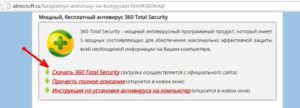
360 Total Security – антивирусное приложение, разрабатываемое в Китае, однако способ его распространения иногда напоминает как раз поведение вредоносных и рекламных программ: ПО встраивается в инсталляторы других продуктов.
Пользователь, не посмотревший на параметры установщика, обнаруживает на своем компьютере новую и часто ненужную ему программу, деинсталляция которой часто вызывает трудности. О том, как удалить 360 Total Security, читайте в статье.
Описание продукта
В приложение встроен антивирус с известным движком Avira и менее популярным Bitdefender. Помимо этого, в наличии утилиты есть такие инструменты, как встроенный брандмауэр, система облачной защиты, блокировка подозрительных сайтов.
Разработчики заявляют, что продукт успешно конкурирует со многими коммерческими программами, а бесплатные утилиты при сравнении даже не берутся в расчет.
360 Total Security на русском поставляется в двух модификациях. Первая включает в себя только средства, обеспечивающие защиту компьютера. Вторая имеет в названии слово Essential. Помимо вышеперечисленного она предназначена для оптимизации компьютера и очистки операционной системы от мусора.
Есть, однако, в бочке меда и ложка дегтя.
Когда пользователь решает, что утилита ему не нужна, и пытается ее деинсталлировать, в стандартном, казалось бы, процессе возникают ошибки: функции удаления завершаются без какого-либо результата.В антивирус встроена защита, из-за нее и появляется львиная доля проблем. Утилита так хорошо защищает себя от вирусов, что не дает нужный уровень доступа даже для собственного деинсталлятора.
Чтобы стереть все файлы приложения, не нужно обладать техническими навыками системного администратора, с этим справится даже ребенок. Единственное требование, которое необходимо соблюсти, – все действия должны выполняться в той же последовательности, которая приведена в инструкции.
- Дважды щелкните по иконке антивируса в трее Windows.
- На экране отобразится главное окно программы. Перейдите в настройки и раскройте меню «Основные». Снимите отметку, стоящую рядом с надписями «Включить самозащиту» и «Выключить активную защиту».
- В меню «Активная защита» проверьте, чтобы функция «Включить защиту во время загрузки системы» была отключена.
- Закройте главное окно приложения.
- Кликните по иконке в трее правой кнопкой мыши.
- В раскрывшемся списке выберите «Выход». Эта надпись находится в самом низу. Антивирус 360 Total Security предупредит, что после этой операции компьютер останется без защиты, и спросит, действительно ли вы хотите закрыть программу. Подтвердите свой выбор.
- Разверните меню «Пуск» и перейдите в «Панель управления».
- Отыщите подраздел «Программы» и кликните по этой надписи.
- В списке найдите строку 360 Total Security, кликните по ней и нажмите на появившуюся кнопку «Удалить».
- На дисплее отобразится стандартное окно деинсталлятора. В нем останется только щелкнуть на «Продолжить», а после завершения процесса – на «ОК».
Как удалить 360 Total Security: стирание оставшихся файлов
- Перезагрузите компьютер, в противном случае очистить остатки файлов антивируса не получится – каталог будет закрыт для записи, а на экране всплывет окно с ошибкой.
- Откройте «Проводник», щелкнув по иконке «Компьютер» или нажав комбинацию клавиш Win + E.
- Перейдите в папку C:Program Files. Если на ПК установлена 64-разрядная система, к названию каталога добавятся цифры 86.
- Переместите курсор на надпись 360, щелкните правой кнопкой мыши и выберите «Удалить».
Очистка системного реестра
В процессе работы антивирус 360 Total Security создает записи в реестре Windows. При этом во время деинсталляции они не удаляются.
Теоретически избавиться от них можно и вручную, однако на практике полное изучение строк с настройками во встроенном в ОС редакторе regedit занимает очень много времени. Лучше всего воспользоваться сторонним приложением CCleaner.
Утилита распространяется абсолютно бесплатно, а скачать ее можно с официального сайта разработчика.
- Запустите CCleaner.
- Зайдите в раздел под названием «Реестр».
- Начните сканирование, нажав на надпись «Поиск».
- После завершения операции щелкните по строке «Исправить» и подтвердите свой выбор.
Программа удалит записи в реестре, которые создала программа 360 Total Security. Весь остальной мусор, накопившийся за все время работы пользователя, также будет удален после этой процедуры.
Revo Uninstaller
Способ, описанный выше, понравится людям, которые любят контролировать все процессы, выполняемые на их ПК. Для упрощения действий можно использовать утилиту Revo Uninstaller или аналогичную. Данный продукт создан специально для деинсталляции приложений, отслеживания их активности и очищения компьютера от оставшегося после работы программ мусора.
Как удалить 360 Total Security при помощи Revo Uninstaller? Выполните следующие действия:
- скачайте, установите и запустите утилиту;
- найдите иконку антивируса в открывшемся окне, переместите курсор на нее;
- разверните контекстное меню, щелкнув правой кнопкой мыши;
- выберите пункт «Удалить»;
- в меню под названием «Выполнение первоначального анализа» выберите «Продвинутый режим» и нажмите на строку «Сканирование»;
- через какое-то время на дисплее появится окно с найденными ключами реестра, поставьте галочки напротив всех пунктов, написанных жирным шрифтом, и нажмите на кнопку «Удалить», щелкните по надписи «Далее».
Теперь программа покажет, какие файлы удаляемое приложение оставило в системе. Кликните по кнопке «Выбрать все», а затем по «Удалить».
